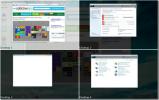5 načinov za odpiranje aplikacij v sistemu Windows 10
Odpiranje aplikacije v operacijskem sistemu Windows 10 je enostavno, če ste jo pripeli v meni Start. V nasprotnem primeru je v meniju Start vedno seznam aplikacij, ki vam omogoča zagon večine aplikacij. Seveda se vse aplikacije ne dodajo na seznam aplikacij in uporabniki raje prihranijo število ploščic, ki jih imajo v meniju Start. Obstaja tudi dejstvo, da se meni Start ponavadi zlomi. Če programov v sistemu Windows 10 ne morete odpreti, je na voljo nekaj drugih možnosti.
EXE ali bližnjica
Vsaka aplikacija ima EXE. Najdete ga v pogonu C pod programskimi datotekami ali programskimi datotekami (x86). Če zaženete EXE, se bo odprla aplikacija in vedno lahko ustvarite bližnjico EXE na namizju. Bližnjica bo prav tako odprla omenjeno aplikacijo.
Iskanje Windows
Windows Search lahko najde in zažene tudi aplikacije, če poznate ime aplikacije. Tudi če imate nejasno predstavo o tem, kako se imenuje aplikacija, lahko poskusite z nekaj iskanjem in ta bo našla vašo aplikacijo. Kliknite pravilen rezultat in odprl bo aplikacijo. To je najbolje uporabiti za UWP aplikacije, ki nimajo EXE, ali za aplikacije, ki so prenosne, ali za tiste, za katere EXE ne najdete. Če z desno miškino tipko kliknete aplikacijo v rezultatih iskanja, boste imeli možnost zagnati aplikacijo kot skrbnik.
Run Box
Polje za zagon lahko odpre tudi aplikacije, če mu daste pravilno ime EXE, ki naj se zažene. Odprite polje za zagon z bližnjico na tipkovnici Win + R. Vnesite pravilno ime EXE, na primer, da odprete Chrome, morate vnesti Chrome.exe in tapniti enter. Če želite zaženite aplikacijo v načinu upravljanja, tapnite Ctrl + Shift + Enter.

Ukazni poziv
Odprite ukazni poziv kot splošni uporabnik. Z ukazom cd se pomaknite v mapo, v kateri je EXE aplikacije.
Primer
cd C: \ programske datoteke (x86) \ Google \ Chrome \ aplikacija
Vnesite ime EXE, da odprete aplikacijo.

Upravitelj opravil
Odprite upravitelj opravil in pojdite na Datoteka> Zaženi novo nalogo. Z gumbom Prebrskaj poiščite EXE aplikacije in če jo želite odpreti s skrbniškimi pravicami, izberite možnost »Ustvari to nalogo s skrbniškimi pravicami«. Tapnite Enter, da odprete aplikacijo.
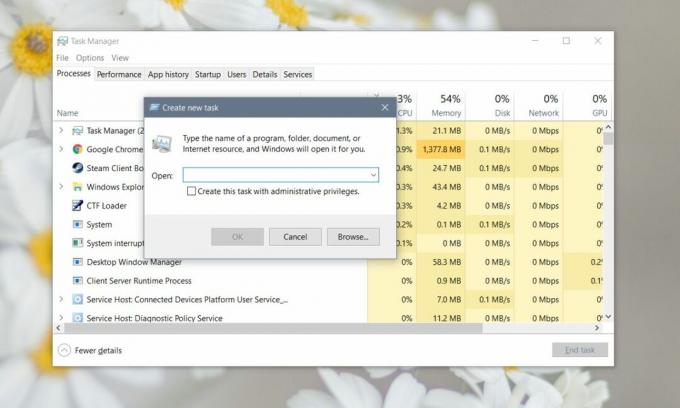
Obstaja kar nekaj različnih načinov za odpiranje aplikacij v sistemu Windows 10 in tam so z dobrim razlogom. Meni Start in seznam aplikacij pogosto delujeta za uporabnike, ki ne vedo, kako drugače odpreti aplikacijo. Prav tako Windows Search pogosto ne najde aplikacij, kar pomeni, da uporabniki potrebujejo rezervno metodo, če želijo kaj narediti.
Iskanje
Zadnje Objave
UltraHide: Takoj skrijete aktiven sistem Windows v sistemsko vrstico s pomočjo hitre tipke
Ali imate nadležnega šefa, ki vas še naprej vohuni ali vedno išče p...
Pridobite neomejeno število virtualnih namiznih računalnikov
Vsi si hrepenijo, da bi na namizju lahko nastavili več monitorjev, ...
Na namizju sistema Windows 7 prenesite uro v slogu Windows 8
Namizna ura Windows 8 za sistem Windows 7 je prenosna aplikacija, k...